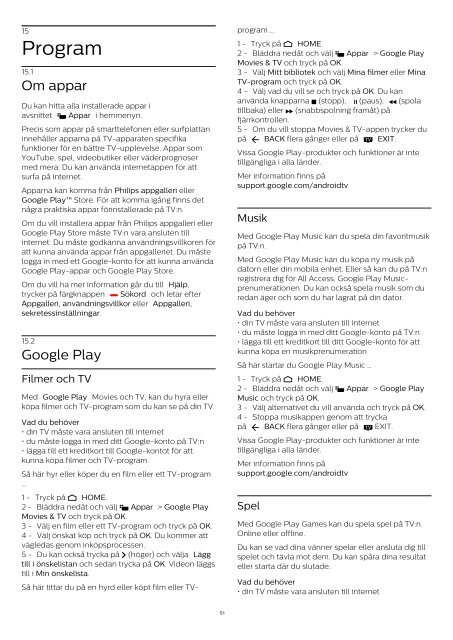Philips 6000 series Téléviseur ultra-plat 4K avec Android TV™ - Mode d’emploi - SWE
Philips 6000 series Téléviseur ultra-plat 4K avec Android TV™ - Mode d’emploi - SWE
Philips 6000 series Téléviseur ultra-plat 4K avec Android TV™ - Mode d’emploi - SWE
Create successful ePaper yourself
Turn your PDF publications into a flip-book with our unique Google optimized e-Paper software.
15<br />
Program<br />
15.1<br />
Om appar<br />
Du kan hitta alla installerade appar i<br />
avsnittet Appar i hemmenyn.<br />
Precis som appar på smarttelefonen eller surf<strong>plat</strong>tan<br />
innehåller apparna på TV-apparaten specifika<br />
funktioner för en bättre TV-upplevelse. Appar som<br />
YouTube, spel, videobutiker eller väderprognoser<br />
med mera. Du kan använda internetappen för att<br />
surfa på internet.<br />
Apparna kan komma från <strong>Philips</strong> appgalleri eller<br />
Google Play Store. För att komma igång finns det<br />
några praktiska appar förinstallerade på TV:n.<br />
Om du vill installera appar från <strong>Philips</strong> appgalleri eller<br />
Google Play Store måste TV:n vara ansluten till<br />
internet. Du måste godkänna användningsvillkoren för<br />
att kunna använda appar från appgalleriet. Du måste<br />
logga in med ett Google-konto för att kunna använda<br />
Google Play-appar och Google Play Store.<br />
Om du vill ha mer information går du till Hjälp,<br />
trycker på färgknappen Sökord och letar efter<br />
Appgalleri, användningsvillkor eller Appgalleri,<br />
sekretessinställningar.<br />
15.2<br />
Google Play<br />
Filmer och TV<br />
Med Google Play Movies och TV, kan du hyra eller<br />
köpa filmer och TV-program som du kan se på din TV.<br />
Vad du behöver<br />
• din TV måste vara ansluten till internet<br />
• du måste logga in med ditt Google-konto på TV:n<br />
• lägga till ett kreditkort till Google-kontot för att<br />
kunna köpa filmer och TV-program<br />
Så här hyr eller köper du en film eller ett TV-program<br />
…<br />
1 - Tryck på HOME.<br />
2 - Bläddra nedåt och välj Appar > Google Play<br />
Movies & TV och tryck på OK.<br />
3 - Välj en film eller ett TV-program och tryck på OK.<br />
4 - Välj önskat köp och tryck på OK. Du kommer att<br />
vägledas genom inköpsprocessen.<br />
5 - Du kan också trycka på (höger) och välja Lägg<br />
till i önskelistan och sedan trycka på OK. Videon läggs<br />
till i Min önskelista.<br />
Så här tittar du på en hyrd eller köpt film eller TVprogram<br />
…<br />
1 - Tryck på HOME.<br />
2 - Bläddra nedåt och välj Appar > Google Play<br />
Movies & TV och tryck på OK.<br />
3 - Välj Mitt bibliotek och välj Mina filmer eller Mina<br />
TV-program och tryck på OK.<br />
4 - Välj vad du vill se och tryck på OK. Du kan<br />
använda knapparna (stopp), (paus), (spola<br />
tillbaka) eller (snabbspolning framåt) på<br />
fjärrkontrollen.<br />
5 - Om du vill stoppa Movies & TV-appen trycker du<br />
på BACK flera gånger eller på EXIT.<br />
Vissa Google Play-produkter och funktioner är inte<br />
tillgängliga i alla länder.<br />
Mer information finns på<br />
support.google.com/androidtv<br />
Musik<br />
Med Google Play Music kan du spela din favoritmusik<br />
på TV:n.<br />
Med Google Play Music kan du köpa ny musik på<br />
datorn eller din mobila enhet. Eller så kan du på TV:n<br />
registrera dig för All Access, Google Play Musicprenumerationen.<br />
Du kan också spela musik som du<br />
redan äger och som du har lagrat på din dator.<br />
Vad du behöver<br />
• din TV måste vara ansluten till internet<br />
• du måste logga in med ditt Google-konto på TV:n<br />
• lägga till ett kreditkort till ditt Google-konto för att<br />
kunna köpa en musikprenumeration<br />
Så här startar du Google Play Music …<br />
1 - Tryck på HOME.<br />
2 - Bläddra nedåt och välj Appar > Google Play<br />
Music och tryck på OK.<br />
3 - Välj alternativet du vill använda och tryck på OK.<br />
4 - Stoppa musikappen genom att trycka<br />
på BACK flera gånger eller på EXIT.<br />
Vissa Google Play-produkter och funktioner är inte<br />
tillgängliga i alla länder.<br />
Mer information finns på<br />
support.google.com/androidtv<br />
Spel<br />
Med Google Play Games kan du spela spel på TV:n.<br />
Online eller offline.<br />
Du kan se vad dina vänner spelar eller ansluta dig till<br />
spelet och tävla mot dem. Du kan spåra dina resultat<br />
eller starta där du slutade.<br />
Vad du behöver<br />
• din TV måste vara ansluten till internet<br />
51